Muchas veces uno está apurado y quiere cerrar todas las ventanas de Excel con las que está trabajando, o ya es la hora de salida del trabajo y tiene varios archivos abiertos que mientras los cierra aparecen las ventanas para guardar el archivo y perdió la movilidad. Sin embargo, esto no debería ser un problema, puesto que con una Macro se puede solucionar.
Uso
Esta Macros permitirá al usuario cerrar los libros que tenga abierto, y dependiendo de la opción que elija, se puede guardar los cambios realizados antes de cerrarlo o simplemente cerrar el libro.
Sintaxis
1) En primer lugar, se debe definir las variables que representarán a los libros.
Dim libros as WorkBook
2) Luego utilizar la estructura For... Next para guardar y cerrar los libros abiertos.
(Para mayor visualización de la imagen, hacer click en la misma)
Fuente: Elaboración propia
Recomendaciones
- Si desea guardar los cambios realizados, deberá digitar:
libro.Close SaveChanges:=True
- Si no desea guardar los cambios realizados, el usuario debería digitar:
libro.Close SaveChanges:=False
- Si desea utilizar esta Macros para cualquier archivo debería guardarlo en Personal Macro WorkBook, con lo cual estará habilitado para cerrar cualquier libro que haya abierto.
Para su uso
Si desea utilizar la Macros mencionada anteriormente puede descargarlo en el siguiente enlace:
Elaborado por Luis André Gómez Aliaga

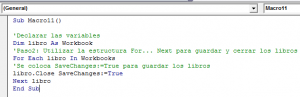
23/09/2016 a las 11:37 am
el codio se carga en un modulo o en una hoja?
04/04/2018 a las 3:17 pm
Hola, gracias el código funciona muy bien, sólo tengo una pregunta, cómo podría hacer para que antes de que comience a guardar todo se abra la ventana para guardar en la ubicación que uno prefiera, como cuando le das click en "guardar como"?, gracias.